U bent hier:
U bekijkt een pagina die niet langer door SeniorWeb wordt bijgewerkt. Mogelijk is de informatie verouderd of niet meer van toepassing.
Gearchiveerd op .
Stijlen maken in Word
Artikel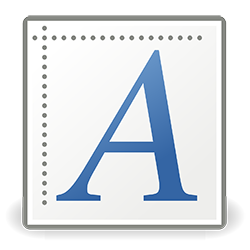
Gebruikt u vaak dezelfde opmaak voor stukken tekst? Maak dan een stijl aan in Word. Zo krijgt tekst met één klik de gewenste opmaak.
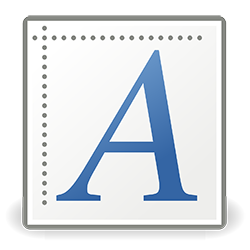

Tekst opmaken
Gebruikers van Word kunnen hun teksten opmaken. Dat betekent dat ze het lettertype, de tekengrootte, de kleuren en dergelijke kunnen instellen. Wie vaak dezelfde opmaak gebruikt, kan ook een stijl maken. Een stijl is een verzameling van opmaakinstellingen. Dan hoeft u niet elke keer opnieuw alles in te stellen. Maak bijvoorbeeld een stijl aan voor de koppen van hoofdstukken of voor teksten in een brief. Selecteer een stuk tekst en klik op de aangemaakte stijl. De geselecteerde tekst krijgt gelijk de opmaak mee. Word heeft standaard al een aantal stijlen. Bekijk de stijlen in het Lint op het tabblad 'Start' bij 'Stijlen'.
Nieuwe stijl aanmaken
Staat de juiste stijl niet in het rijtje met stijlen? Maak er dan zelf een aan.
- Open het programma Word.
- Klik op Leeg document.
- Typ een stuk tekst en maak de tekst op de gewenste manier op.
- Klik met de rechtermuisknop op de tekst.
- Klik in de verschenen werkbalk op Stijlen.
- Klik op Stijl maken.
- Typ een herkenbare naam voor de stijl.
- Klik op Ok.
De stijl staat tussen de stijlen in het Lint.
Stijl gebruiken
Standaard of zelfgemaakte stijlen zijn makkelijk mee te geven aan een stuk tekst.
- Typ een stuk tekst.
- Selecteer de tekst. Dubbelklik daarvoor op een woord of klik drie keer binnen een alinea.
- Klik in het Lint op het tabblad Start.
- Klik op Stijlen.
- Klik op de gewenste stijl.
Inhoudsopgave maken met stijlen
Stijlen besparen een hoop tijd bij het opmaken van een document. Maar ze zijn ook handig voor het aanmaken van een inhoudsopgave in een Word-document. Met stijlen geeft u aan wat hoofd- en tussenkoppen zijn. Word herkent de koppen daarna bij het aanmaken van een inhoudsopgave.
Wat vind je van dit artikel?
Geef sterren om te laten zien wat je van het artikel vindt. 1 ster is slecht, 5 sterren is heel goed.
Meer over dit onderwerp
met videoDocumenten opmaken met Word
Word is veel meer dan een tekstprogramma. Maak met de talloze opmaakopties documenten een stuk mooier.
met videoInhoudsopgave maken met Word
Voeg in Word-documenten met veel tekst een inhoudsopgave toe. Zo blijft het document overzichtelijk.
Bekijk meer artikelen met de categorie:
Meld je aan voor de nieuwsbrief van SeniorWeb
Elke week duidelijke uitleg en leuke tips over de digitale wereld. Gratis en zomaar in de mailbox.